bluetooth OPEL ZAFIRA C 2017 Infotainment kézikönyv (in Hungarian)
[x] Cancel search | Manufacturer: OPEL, Model Year: 2017, Model line: ZAFIRA C, Model: OPEL ZAFIRA C 2017Pages: 125, PDF Size: 2.36 MB
Page 6 of 125
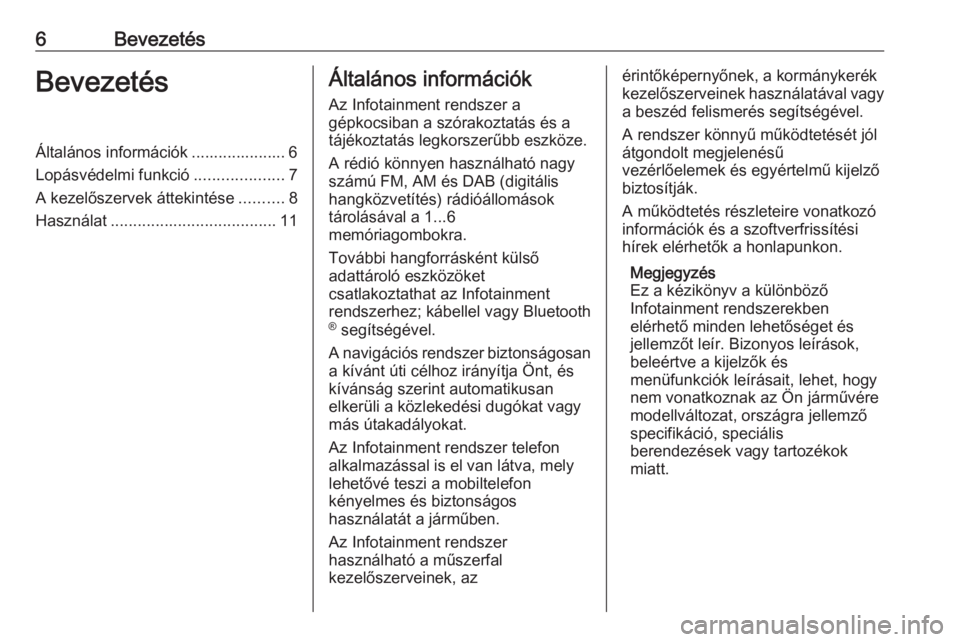
6BevezetésBevezetésÁltalános információk ..................... 6
Lopásvédelmi funkció ....................7
A kezelőszervek áttekintése ..........8
Használat ..................................... 11Általános információk
Az Infotainment rendszer a
gépkocsiban a szórakoztatás és a
tájékoztatás legkorszerűbb eszköze.
A rédió könnyen használható nagy
számú FM, AM és DAB (digitális
hangközvetítés) rádióállomások
tárolásával a 1...6
memóriagombokra.
További hangforrásként külső
adattároló eszközöket
csatlakoztathat az Infotainment
rendszerhez; kábellel vagy Bluetooth ® segítségével.
A navigációs rendszer biztonságosan a kívánt úti célhoz irányítja Önt, éskívánság szerint automatikusan
elkerüli a közlekedési dugókat vagy más útakadályokat.
Az Infotainment rendszer telefon
alkalmazással is el van látva, mely
lehetővé teszi a mobiltelefon
kényelmes és biztonságos
használatát a járműben.
Az Infotainment rendszer
használható a műszerfal
kezelőszerveinek, azérintőképernyőnek, a kormánykerék
kezelőszerveinek használatával vagy
a beszéd felismerés segítségével.
A rendszer könnyű működtetését jól
átgondolt megjelenésű
vezérlőelemek és egyértelmű kijelző
biztosítják.
A működtetés részleteire vonatkozó
információk és a szoftverfrissítési
hírek elérhetők a honlapunkon.
Megjegyzés
Ez a kézikönyv a különböző
Infotainment rendszerekben
elérhető minden lehetőséget és
jellemzőt leír. Bizonyos leírások,
beleértve a kijelzők és
menüfunkciók leírásait, lehet, hogy
nem vonatkoznak az Ön járművére
modellváltozat, országra jellemző
specifikáció, speciális
berendezések vagy tartozékok
miatt.
Page 9 of 125
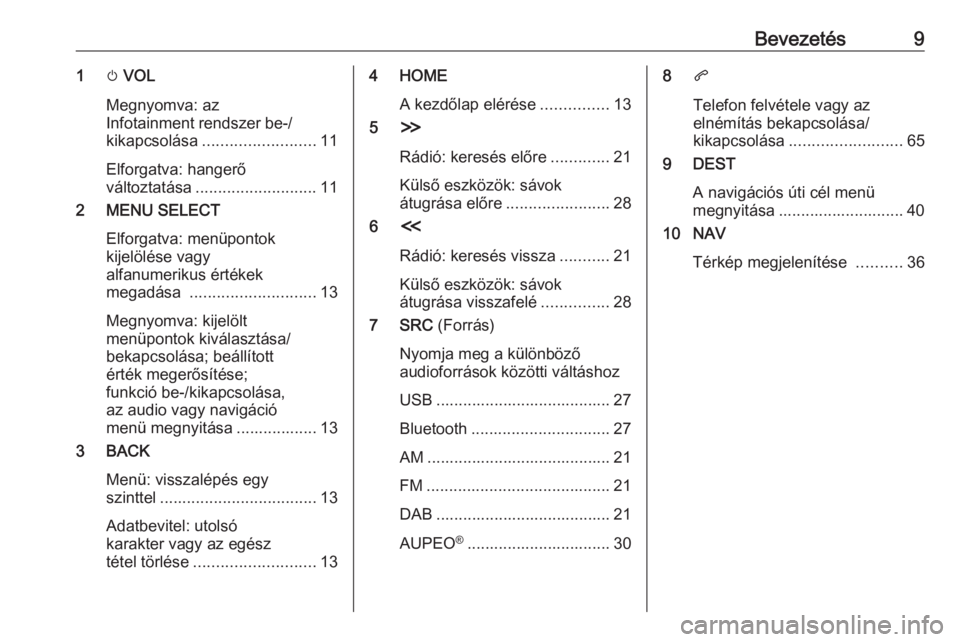
Bevezetés91m VOL
Megnyomva: az
Infotainment rendszer be-/ kikapcsolása ......................... 11
Elforgatva: hangerő
változtatása ........................... 11
2 MENU SELECT
Elforgatva: menüpontokkijelölése vagy
alfanumerikus értékek
megadása ............................ 13
Megnyomva: kijelölt
menüpontok kiválasztása/
bekapcsolása; beállított
érték megerősítése;
funkció be-/kikapcsolása,
az audio vagy navigáció
menü megnyitása .................. 13
3 BACK
Menü: visszalépés egy
szinttel ................................... 13
Adatbevitel: utolsó
karakter vagy az egész
tétel törlése ........................... 134 HOME
A kezdőlap elérése ...............13
5 H
Rádió: keresés előre .............21
Külső eszközök: sávok
átugrása előre ....................... 28
6 I
Rádió: keresés vissza ...........21
Külső eszközök: sávok
átugrása visszafelé ...............28
7 SRC (Forrás)
Nyomja meg a különböző
audioforrások közötti váltáshoz
USB ....................................... 27
Bluetooth ............................... 27
AM ......................................... 21
FM ......................................... 21
DAB ....................................... 21
AUPEO ®
................................ 308 q
Telefon felvétele vagy az
elnémítás bekapcsolása/
kikapcsolása ......................... 65
9 DEST
A navigációs úti cél menü
megnyitása ............................ 40
10 NAV
Térkép megjelenítése ..........36
Page 11 of 125
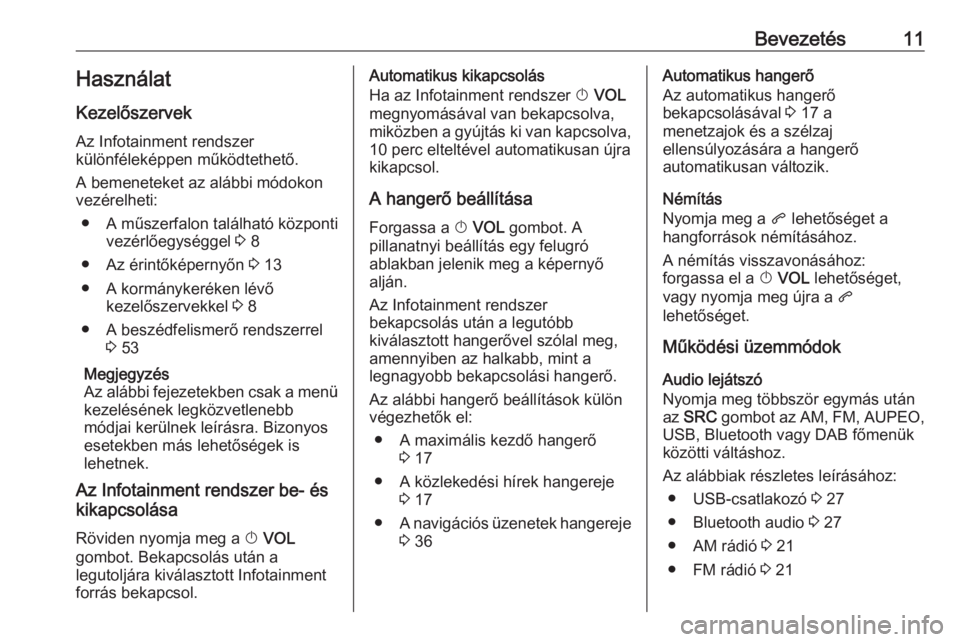
Bevezetés11HasználatKezelőszervek
Az Infotainment rendszer
különféleképpen működtethető.
A bemeneteket az alábbi módokon
vezérelheti:
● A műszerfalon található központi vezérlőegységgel 3 8
● Az érintőképernyőn 3 13
● A kormánykeréken lévő kezelőszervekkel 3 8
● A beszédfelismerő rendszerrel 3 53
Megjegyzés
Az alábbi fejezetekben csak a menü kezelésének legközvetlenebb
módjai kerülnek leírásra. Bizonyos
esetekben más lehetőségek is
lehetnek.
Az Infotainment rendszer be- és
kikapcsolása
Röviden nyomja meg a X VOL
gombot. Bekapcsolás után a
legutoljára kiválasztott Infotainment
forrás bekapcsol.Automatikus kikapcsolás
Ha az Infotainment rendszer X VOL
megnyomásával van bekapcsolva,
miközben a gyújtás ki van kapcsolva, 10 perc elteltével automatikusan újra
kikapcsol.
A hangerő beállítása
Forgassa a X VOL gombot. A
pillanatnyi beállítás egy felugró
ablakban jelenik meg a képernyő
alján.
Az Infotainment rendszer
bekapcsolás után a legutóbb
kiválasztott hangerővel szólal meg,
amennyiben az halkabb, mint a
legnagyobb bekapcsolási hangerő.
Az alábbi hangerő beállítások külön
végezhetők el:
● A maximális kezdő hangerő 3 17
● A közlekedési hírek hangereje 3 17
● A navigációs üzenetek hangereje
3 36Automatikus hangerő
Az automatikus hangerő
bekapcsolásával 3 17 a
menetzajok és a szélzaj
ellensúlyozására a hangerő
automatikusan változik.
Némítás
Nyomja meg a q lehetőséget a
hangforrások némításához.
A némítás visszavonásához:
forgassa el a X VOL lehetőséget,
vagy nyomja meg újra a q
lehetőséget.
Működési üzemmódok
Audio lejátszó
Nyomja meg többször egymás után
az SRC gombot az AM, FM, AUPEO,
USB, Bluetooth vagy DAB főmenük
közötti váltáshoz.
Az alábbiak részletes leírásához: ● USB-csatlakozó 3 27
● Bluetooth audio 3 27
● AM rádió 3 21
● FM rádió 3 21
Page 27 of 125
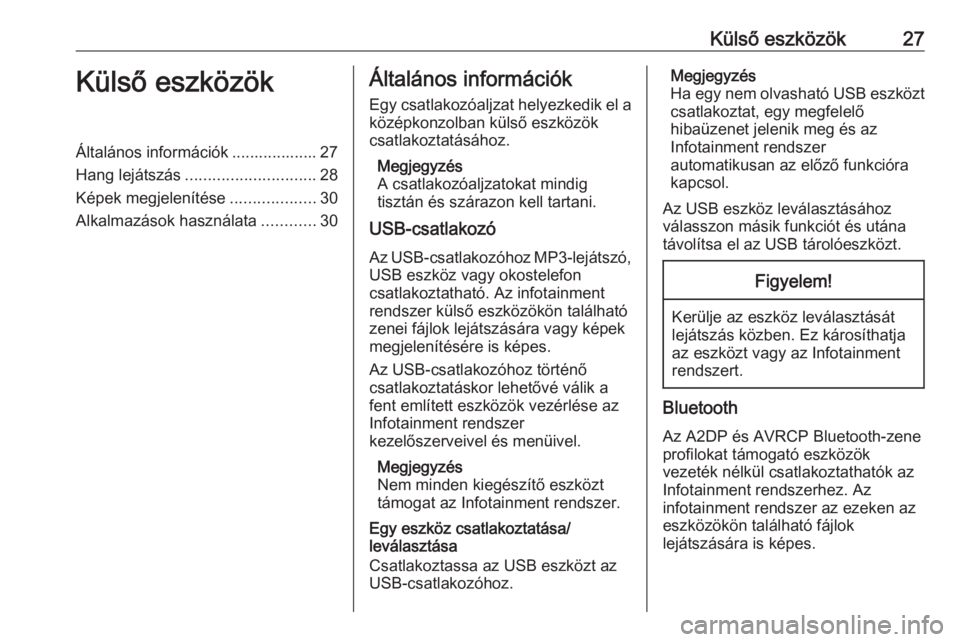
Külső eszközök27Külső eszközökÁltalános információk ................... 27
Hang lejátszás ............................. 28
Képek megjelenítése ...................30
Alkalmazások használata ............30Általános információk
Egy csatlakozóaljzat helyezkedik el a középkonzolban külső eszközök
csatlakoztatásához.
Megjegyzés
A csatlakozóaljzatokat mindig
tisztán és szárazon kell tartani.
USB-csatlakozó
Az USB-csatlakozóhoz MP3-lejátszó, USB eszköz vagy okostelefon
csatlakoztatható. Az infotainment
rendszer külső eszközökön található
zenei fájlok lejátszására vagy képek
megjelenítésére is képes.
Az USB-csatlakozóhoz történő
csatlakoztatáskor lehetővé válik a
fent említett eszközök vezérlése az
Infotainment rendszer
kezelőszerveivel és menüivel.
Megjegyzés
Nem minden kiegészítő eszközt
támogat az Infotainment rendszer.
Egy eszköz csatlakoztatása/
leválasztása
Csatlakoztassa az USB eszközt az USB-csatlakozóhoz.Megjegyzés
Ha egy nem olvasható USB eszközt
csatlakoztat, egy megfelelő
hibaüzenet jelenik meg és az
Infotainment rendszer
automatikusan az előző funkcióra
kapcsol.
Az USB eszköz leválasztásához
válasszon másik funkciót és utána
távolítsa el az USB tárolóeszközt.Figyelem!
Kerülje az eszköz leválasztását
lejátszás közben. Ez károsíthatja
az eszközt vagy az Infotainment
rendszert.
Bluetooth
Az A2DP és AVRCP Bluetooth-zene
profilokat támogató eszközök
vezeték nélkül csatlakoztathatók az
Infotainment rendszerhez. Az
infotainment rendszer az ezeken az
eszközökön található fájlok
lejátszására is képes.
Page 28 of 125
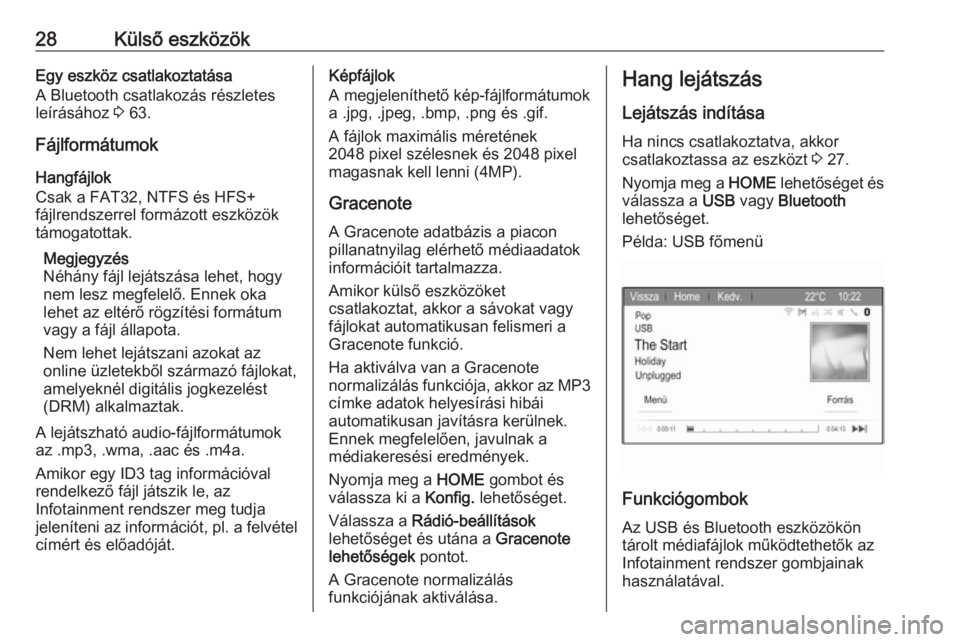
28Külső eszközökEgy eszköz csatlakoztatása
A Bluetooth csatlakozás részletes
leírásához 3 63.
Fájlformátumok Hangfájlok
Csak a FAT32, NTFS és HFS+
fájlrendszerrel formázott eszközök
támogatottak.
Megjegyzés
Néhány fájl lejátszása lehet, hogy
nem lesz megfelelő. Ennek oka
lehet az eltérő rögzítési formátum
vagy a fájl állapota.
Nem lehet lejátszani azokat az
online üzletekből származó fájlokat,
amelyeknél digitális jogkezelést
(DRM) alkalmaztak.
A lejátszható audio-fájlformátumok
az .mp3, .wma, .aac és .m4a.
Amikor egy ID3 tag információval
rendelkező fájl játszik le, az
Infotainment rendszer meg tudja
jeleníteni az információt, pl. a felvétel
címért és előadóját.Képfájlok
A megjeleníthető kép-fájlformátumok
a .jpg, .jpeg, .bmp, .png és .gif.
A fájlok maximális méretének
2048 pixel szélesnek és 2048 pixel
magasnak kell lenni (4MP).
Gracenote
A Gracenote adatbázis a piacon pillanatnyilag elérhető médiaadatok
információit tartalmazza.
Amikor külső eszközöket
csatlakoztat, akkor a sávokat vagy
fájlokat automatikusan felismeri a
Gracenote funkció.
Ha aktiválva van a Gracenote
normalizálás funkciója, akkor az MP3 címke adatok helyesírási hibái
automatikusan javításra kerülnek.
Ennek megfelelően, javulnak a
médiakeresési eredmények.
Nyomja meg a HOME gombot és
válassza ki a Konfig. lehetőséget.
Válassza a Rádió-beállítások
lehetőséget és utána a Gracenote
lehetőségek pontot.
A Gracenote normalizálás funkciójának aktiválása.Hang lejátszás
Lejátszás indítása
Ha nincs csatlakoztatva, akkor
csatlakoztassa az eszközt 3 27.
Nyomja meg a HOME lehetőséget és
válassza a USB vagy Bluetooth
lehetőséget.
Példa: USB főmenü
Funkciógombok
Az USB és Bluetooth eszközökön
tárolt médiafájlok működtethetők az
Infotainment rendszer gombjainak
használatával.
Page 29 of 125
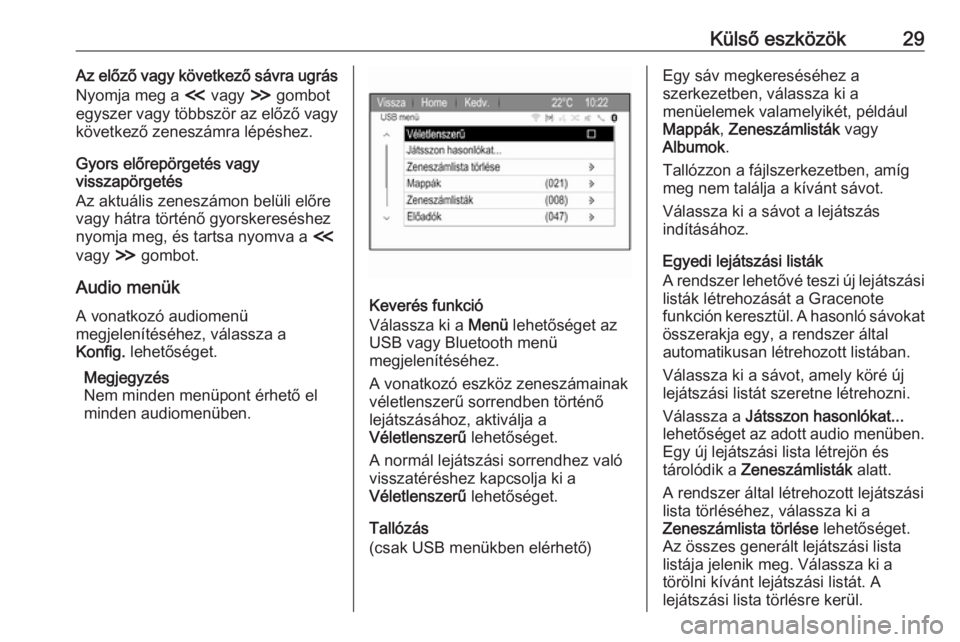
Külső eszközök29Az előző vagy következő sávra ugrás
Nyomja meg a I vagy H gombot
egyszer vagy többször az előző vagy
következő zeneszámra lépéshez.
Gyors előrepörgetés vagy
visszapörgetés
Az aktuális zeneszámon belüli előre
vagy hátra történő gyorskereséshez
nyomja meg, és tartsa nyomva a I
vagy H gombot.
Audio menük
A vonatkozó audiomenü
megjelenítéséhez, válassza a
Konfig. lehetőséget.
Megjegyzés
Nem minden menüpont érhető el
minden audiomenüben.
Keverés funkció
Válassza ki a Menü lehetőséget az
USB vagy Bluetooth menü
megjelenítéséhez.
A vonatkozó eszköz zeneszámainak
véletlenszerű sorrendben történő
lejátszásához, aktiválja a
Véletlenszerű lehetőséget.
A normál lejátszási sorrendhez való
visszatéréshez kapcsolja ki a
Véletlenszerű lehetőséget.
Tallózás
(csak USB menükben elérhető)
Egy sáv megkereséséhez a
szerkezetben, válassza ki a
menüelemek valamelyikét, például
Mappák , Zeneszámlisták vagy
Albumok .
Tallózzon a fájlszerkezetben, amíg
meg nem találja a kívánt sávot.
Válassza ki a sávot a lejátszás
indításához.
Egyedi lejátszási listák
A rendszer lehetővé teszi új lejátszási listák létrehozását a Gracenote
funkción keresztül. A hasonló sávokat
összerakja egy, a rendszer által
automatikusan létrehozott listában.
Válassza ki a sávot, amely köré új
lejátszási listát szeretne létrehozni.
Válassza a Játsszon hasonlókat...
lehetőséget az adott audio menüben. Egy új lejátszási lista létrejön és
tárolódik a Zeneszámlisták alatt.
A rendszer által létrehozott lejátszási
lista törléséhez, válassza ki a
Zeneszámlista törlése lehetőséget.
Az összes generált lejátszási lista listája jelenik meg. Válassza ki a törölni kívánt lejátszási listát. A
lejátszási lista törlésre kerül.
Page 31 of 125
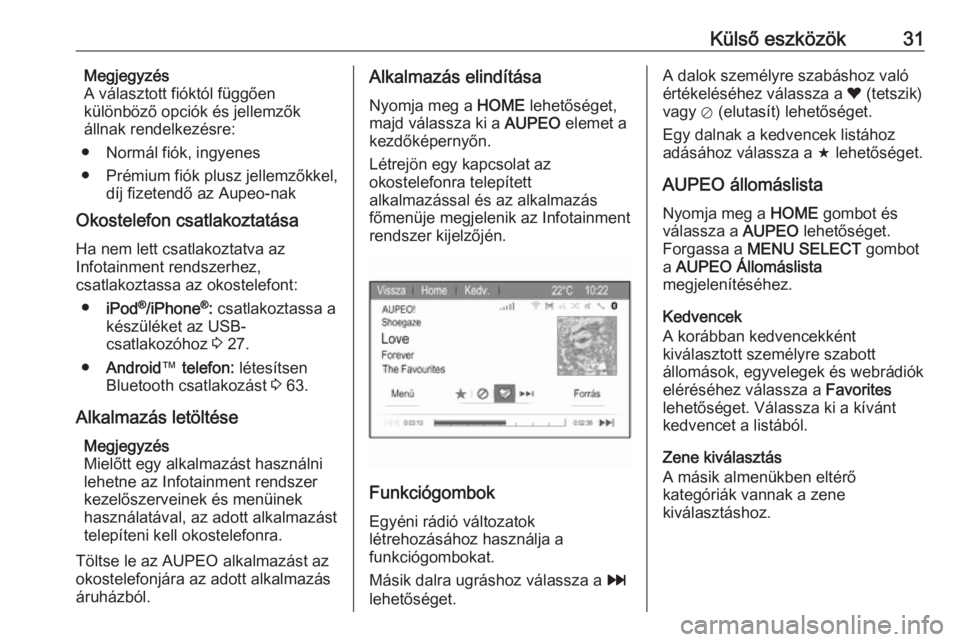
Külső eszközök31Megjegyzés
A választott fióktól függően
különböző opciók és jellemzők
állnak rendelkezésre:
● Normál fiók, ingyenes
● Prémium fiók plusz jellemzőkkel, díj fizetendő az Aupeo-nak
Okostelefon csatlakoztatása
Ha nem lett csatlakoztatva az
Infotainment rendszerhez,
csatlakoztassa az okostelefont:
● iPod ®
/iPhone ®
: csatlakoztassa a
készüléket az USB-
csatlakozóhoz 3 27.
● Android ™ telefon: létesítsen
Bluetooth csatlakozást 3 63.
Alkalmazás letöltése Megjegyzés
Mielőtt egy alkalmazást használni
lehetne az Infotainment rendszer
kezelőszerveinek és menüinek
használatával, az adott alkalmazást
telepíteni kell okostelefonra.
Töltse le az AUPEO alkalmazást az
okostelefonjára az adott alkalmazás
áruházból.Alkalmazás elindítása
Nyomja meg a HOME lehetőséget,
majd válassza ki a AUPEO elemet a
kezdőképernyőn.
Létrejön egy kapcsolat az
okostelefonra telepített
alkalmazással és az alkalmazás
főmenüje megjelenik az Infotainment
rendszer kijelzőjén.
Funkciógombok
Egyéni rádió változatok
létrehozásához használja a
funkciógombokat.
Másik dalra ugráshoz válassza a v
lehetőséget.
A dalok személyre szabáshoz való
értékeléséhez válassza a ❤ (tetszik)
vagy ⊘ (elutasít) lehetőséget.
Egy dalnak a kedvencek listához
adásához válassza a f lehetőséget.
AUPEO állomáslista Nyomja meg a HOME gombot és
válassza a AUPEO lehetőséget.
Forgassa a MENU SELECT gombot
a AUPEO Állomáslista
megjelenítéséhez.
Kedvencek
A korábban kedvencekként
kiválasztott személyre szabott
állomások, egyvelegek és webrádiók
eléréséhez válassza a Favorites
lehetőséget. Válassza ki a kívánt
kedvencet a listából.
Zene kiválasztás
A másik almenükben eltérő
kategóriák vannak a zene
kiválasztáshoz.
Page 58 of 125
![OPEL ZAFIRA C 2017 Infotainment kézikönyv (in Hungarian) 58Beszéd felismerésMenüMűveletBeszéd utasításokRádió menüHullámsáv
választása" [Tune | Tune to] F M [Radio] "
" [Tune | Tune to] A M [Radio] "
" [Tune | Tune to] D A OPEL ZAFIRA C 2017 Infotainment kézikönyv (in Hungarian) 58Beszéd felismerésMenüMűveletBeszéd utasításokRádió menüHullámsáv
választása" [Tune | Tune to] F M [Radio] "
" [Tune | Tune to] A M [Radio] "
" [Tune | Tune to] D A](/img/37/25348/w960_25348-57.png)
58Beszéd felismerésMenüMűveletBeszéd utasításokRádió menüHullámsáv
választása" [Tune | Tune to] F M [Radio] "
" [Tune | Tune to] A M [Radio] "
" [Tune | Tune to] D A B [Radio] "Egy állomás
kiválasztása" Tune FM … "
" Tune AM … "
" Tune D A B … "Média menüEgy médiaforrás
kiválasztása" [Play] C D "
" [Play] U S B "
" [Play] Bluetooth Audio "Egy keresési
kategória
kiválasztása" Play artist … "
" Play album ... by … "
" Play genre … "
" Play folder … "
" Play play list … "
" Play composer … "
" Play audio book … "Egy dal
kiválasztása" Play Song ... [by … ] "
Page 62 of 125
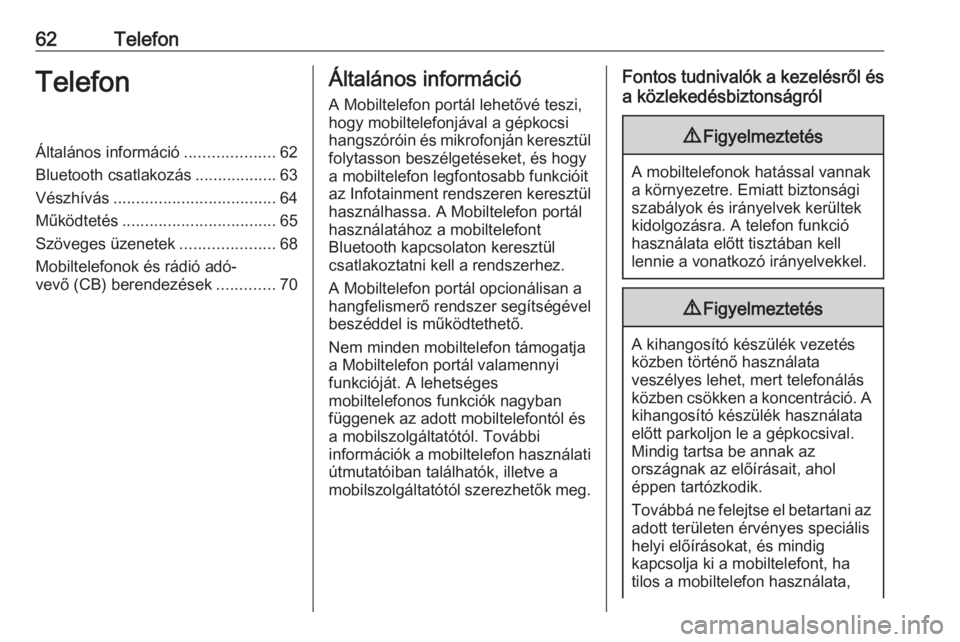
62TelefonTelefonÁltalános információ....................62
Bluetooth csatlakozás ..................63
Vészhívás .................................... 64
Működtetés .................................. 65
Szöveges üzenetek .....................68
Mobiltelefonok és rádió adó- vevő (CB) berendezések .............70Általános információ
A Mobiltelefon portál lehetővé teszi, hogy mobiltelefonjával a gépkocsihangszóróin és mikrofonján keresztül
folytasson beszélgetéseket, és hogy
a mobiltelefon legfontosabb funkcióit
az Infotainment rendszeren keresztül használhassa. A Mobiltelefon portál
használatához a mobiltelefont
Bluetooth kapcsolaton keresztül
csatlakoztatni kell a rendszerhez.
A Mobiltelefon portál opcionálisan a
hangfelismerő rendszer segítségével
beszéddel is működtethető.
Nem minden mobiltelefon támogatja
a Mobiltelefon portál valamennyi
funkcióját. A lehetséges
mobiltelefonos funkciók nagyban
függenek az adott mobiltelefontól és
a mobilszolgáltatótól. További
információk a mobiltelefon használati
útmutatóiban találhatók, illetve a
mobilszolgáltatótól szerezhetők meg.Fontos tudnivalók a kezelésről és
a közlekedésbiztonságról9 Figyelmeztetés
A mobiltelefonok hatással vannak
a környezetre. Emiatt biztonsági
szabályok és irányelvek kerültek kidolgozásra. A telefon funkció
használata előtt tisztában kell
lennie a vonatkozó irányelvekkel.
9 Figyelmeztetés
A kihangosító készülék vezetés
közben történő használata
veszélyes lehet, mert telefonálás
közben csökken a koncentráció. A kihangosító készülék használata
előtt parkoljon le a gépkocsival.
Mindig tartsa be annak az
országnak az előírásait, ahol
éppen tartózkodik.
Továbbá ne felejtse el betartani az
adott területen érvényes speciális
helyi előírásokat, és mindig
kapcsolja ki a mobiltelefont, ha
tilos a mobiltelefon használata,
Page 63 of 125
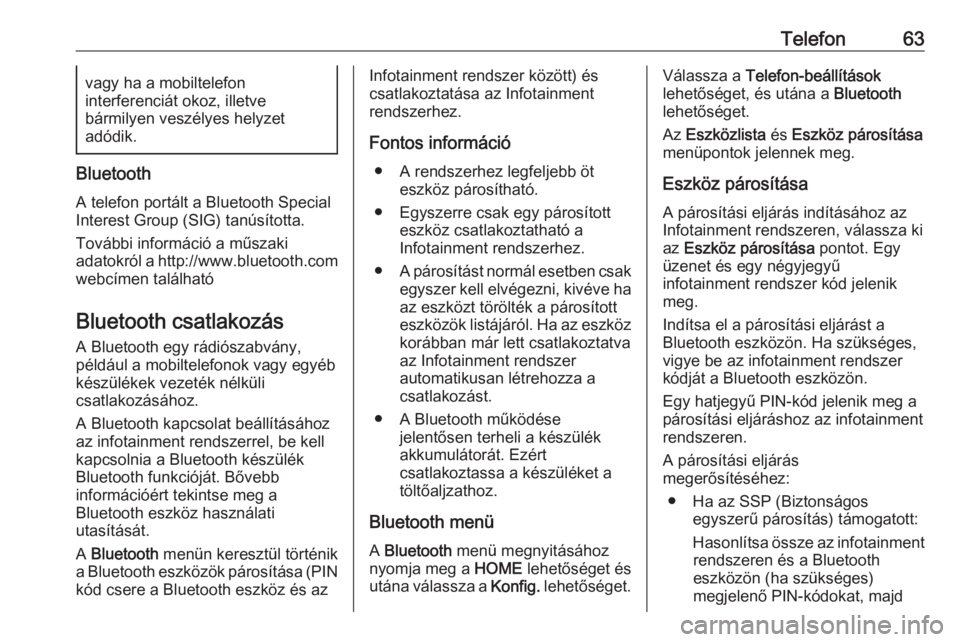
Telefon63vagy ha a mobiltelefon
interferenciát okoz, illetve
bármilyen veszélyes helyzet
adódik.
Bluetooth
A telefon portált a Bluetooth Special
Interest Group (SIG) tanúsította.
További információ a műszaki
adatokról a http://www.bluetooth.com
webcímen található
Bluetooth csatlakozás
A Bluetooth egy rádiószabvány,
például a mobiltelefonok vagy egyéb
készülékek vezeték nélküli
csatlakozásához.
A Bluetooth kapcsolat beállításához
az infotainment rendszerrel, be kell
kapcsolnia a Bluetooth készülék
Bluetooth funkcióját. Bővebb
információért tekintse meg a
Bluetooth eszköz használati
utasítását.
A Bluetooth menün keresztül történik
a Bluetooth eszközök párosítása (PIN
kód csere a Bluetooth eszköz és az
Infotainment rendszer között) és
csatlakoztatása az Infotainment
rendszerhez.
Fontos információ ● A rendszerhez legfeljebb öt eszköz párosítható.
● Egyszerre csak egy párosított eszköz csatlakoztatható a
Infotainment rendszerhez.
● A párosítást normál esetben csak
egyszer kell elvégezni, kivéve haaz eszközt törölték a párosított
eszközök listájáról. Ha az eszköz
korábban már lett csatlakoztatva
az Infotainment rendszer
automatikusan létrehozza a
csatlakozást.
● A Bluetooth működése jelentősen terheli a készülék
akkumulátorát. Ezért
csatlakoztassa a készüléket a
töltőaljzathoz.
Bluetooth menü
A Bluetooth menü megnyitásához
nyomja meg a HOME lehetőséget és
utána válassza a Konfig. lehetőséget.Válassza a Telefon-beállítások
lehetőséget, és utána a Bluetooth
lehetőséget.
Az Eszközlista és Eszköz párosítása
menüpontok jelennek meg.
Eszköz párosítása
A párosítási eljárás indításához az
Infotainment rendszeren, válassza ki az Eszköz párosítása pontot. Egy
üzenet és egy négyjegyű
infotainment rendszer kód jelenik
meg.
Indítsa el a párosítási eljárást a
Bluetooth eszközön. Ha szükséges,
vigye be az infotainment rendszer
kódját a Bluetooth eszközön.
Egy hatjegyű PIN-kód jelenik meg a
párosítási eljáráshoz az infotainment
rendszeren.
A párosítási eljárás
megerősítéséhez:
● Ha az SSP (Biztonságos egyszerű párosítás) támogatott:
Hasonlítsa össze az infotainment rendszeren és a Bluetooth
eszközön (ha szükséges)
megjelenő PIN-kódokat, majd